Coolmuster Free iPad iPhone iPod Disk Mode for Mac Ayuda en línea
¿Alguna vez has pensado en usar tus productos Apple como iPad, iPhone o iPod como unidad USB? Coolmuster studio acaba de lanzar el software gratuito para ayudarlo a habilitar el modo de disco en dispositivos iOS para que pueda acceder al sistema de archivos iOS y copiar, transferir y editar archivos en iPad, iPhone o iPod con facilidad. A continuación se muestra el tutorial detallado:
Paso 1. Iniciar la aplicación
Descargue e instale gratis el software gratuito Disk Mode en Mac, ejecútelo y conecte su iDevice a Mac OS X a través del cable USB proporcionado por Apple. Una vez que la conexión sea exitosa, todos los archivos y carpetas de su iDevice se mostrarán en la interfaz principal y se ordenarán claramente en diferentes catálogos.
Consejos: Tenga en cuenta que debe conectar su iPad, iPhone o iPod a la computadora a través de iTunes antes de iniciarlo. Para que este software pueda verificar la información de su iPad, iPhone o iPod automáticamente. De lo contrario, puede hacer clic en "Actualizar" pero para volver a buscar en el dispositivo.
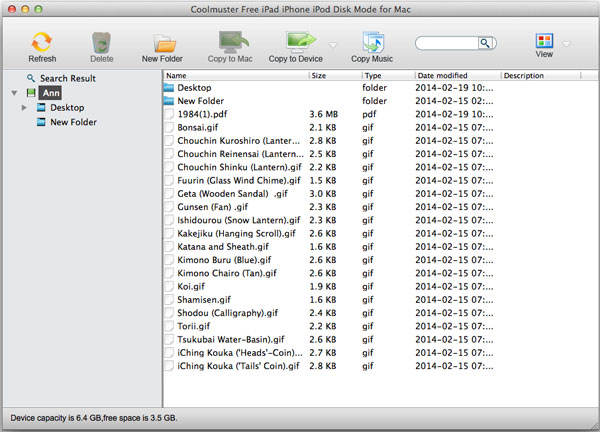
Paso 2. Administre archivos o carpetas en dispositivos iOS directamente
1) Agregar o eliminar archivos
Si desea agregar o eliminar una carpeta de sus dispositivos iOS, puede hacer clic en el botón relacionado en la barra de menú.
Para agregar una nueva carpeta, puede presionar el botón "Nueva carpeta" y luego aparecerá una ventana emergente como se muestra a continuación. Espere un momento, puede ver aparecer una nueva carpeta en la interfaz principal, puede hacer clic derecho en la nueva carpeta y elegir "Cambiar nombre" para establecer su propio nombre de carpeta como desee.
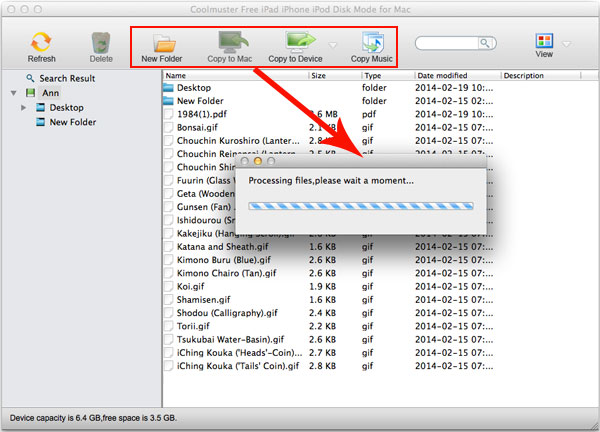
Para eliminar un archivo o carpeta innecesarios, puede hacer clic en el botón "Eliminar" para eliminarlo. Aquí, puede eliminar varios archivos de sus dispositivos iOS a la vez, al igual que elimina archivos en otros dispositivos.
2) Ver archivos en dos modos diferentes
Esta herramienta le proporciona dos formas diferentes de ver archivos de iPad, iPhone y iPod: Vista de lista o Vista de iconos. Puede hacer clic en el botón "Ver" en la parte superior derecha para elegir el método de visualización en función de sus propias necesidades.
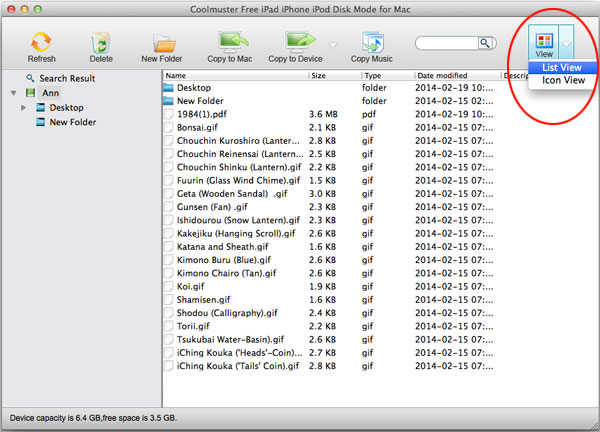
- La vista de lista mostrará toda la información relacionada de sus archivos, incluido el nombre, el tamaño, el tipo, la fecha de modificación y la descripción.
- Icon View es el modo de vista final en este programa. Mostrará sus archivos / carpetas en un solo icono en consecuencia.
En estos dos modos de visualización diferentes, puede encontrar sus archivos de destino rápidamente. O puede utilizar la función de búsqueda para encontrar y localizar un archivo específico en el menor tiempo posible: introduzca el nombre del archivo que desea encontrar en el cuadro en blanco, haga clic en el icono de la lupa y luego nuestra herramienta localizará directamente su archivo de destino.
3) Transfiera archivos de dispositivos iOS a Mac
Después de encontrar los archivos de los que desea hacer una copia de seguridad en su computadora, simplemente haga clic en el icono "Copiar a la computadora", luego aparecerá una ventana emergente que le pedirá que seleccione su carpeta de destino para preservar los archivos transferidos. Después de eso, verá todo el proceso de transferencia de la siguiente manera:
4) Transfiera archivos de otros dispositivos a dispositivos iOS
Como muestra la imagen, puede ir a "Copiar a archivos de > dispositivo... o Carpetas..." para seleccionar el archivo o la carpeta de la computadora u otros dispositivos portátiles que desee. En solo unos segundos, los archivos se mostrarán en su iPad, iPhone y iPod en consecuencia.
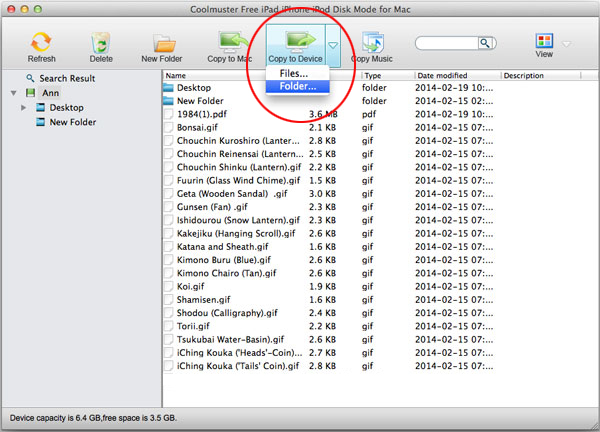
Nota: Si tiene muchos archivos de música que necesitan transferir, puede presionar el icono "Copiar música" para continuar la transferencia fácilmente.
¡Bingo! Ese es todo el proceso de cómo usar este software. ¡Lo entiendes!
